Audacity怎么使用高级混音选项?Audacity使用高级混音选项教程
以下是关于如何在Audacity中使用高级混音选项的专业编辑建议: 1. 打开Audacity软件,并导入您想要混合的声音文件。 2. 在“效果”菜单下选择“音频滤波器”,然后点击“高通滤镜”或“低通滤镜”按钮以启用相应的过滤器。 3. 调整滤波器参数以达到所需的效果。您可以尝试调整频率范围、Q值和增益等设置。 4. 如果您想进一步增强声音的质量,请考虑使用其他音频处理工具,如均衡器或动态处理器。 请注意,在进行任何音频处理时,应始终备份原始文件以防意外损坏。同时,为了获得最佳效果,请确保您的设备满足所需的硬件要求,并且已经安装了最新版本的Audacity软件。
1、首先点击“Audacity”。
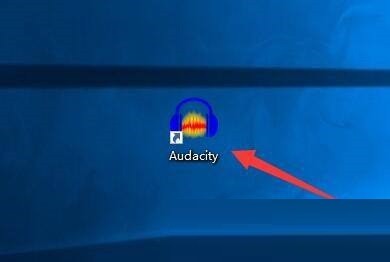
2、然后在“Audacity”窗口中,点击“编辑”。
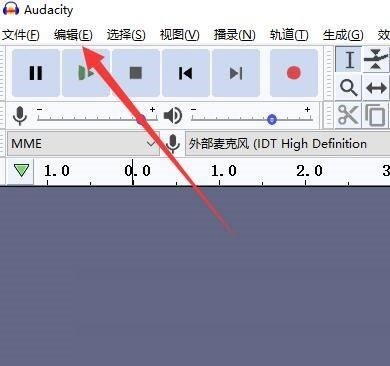
3、在弹出下拉栏中,点击“偏好设置”。
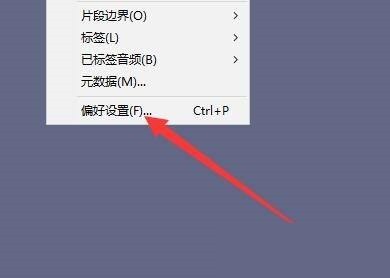
4、接着在“偏好设置”窗口中,点击“导入/导出”。

5、在“导入/导出”窗口中,点击“使用高级混音选项”。

6、最后点击“确定”即可。
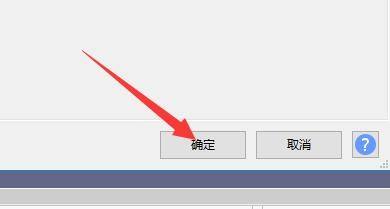
以上这篇文章就是Audacity使用高级混音选项教程,更多教程尽在ZOL下载。
文章标题:Audacity怎么使用高级混音选项?Audacity使用高级混音选项教程
文章链接://www.hpwebtech.com/jiqiao/97120.html
为给用户提供更多有价值信息,ZOL下载站整理发布,如果有侵权请联系删除,转载请保留出处。
相关软件推荐
其他类似技巧
- 2024-10-02 15:54:02音频处理软件下载 下载量高的音频处理软件推荐
- 2024-01-16 16:48:28Audacity怎么导入音频文件?Audacity导入音频文件教程
- 2024-01-16 16:48:27Audacity怎么修音?Audacity修音教程
- 2024-01-16 16:48:26Audacity怎么混音?Audacity混音教程
- 2024-01-16 16:46:53Audacity怎么启用变速播放?Audacity启用变速播放教程
- 2024-01-16 16:46:53Audacity怎么设置微渐变播放?Audacity设置微渐变播放教程
- 2024-01-16 16:46:53Audacity怎么录制系统声音?Audacity录制系统声音方法
- 2024-01-16 16:46:53Audacity怎么设置总是不固定跟随播放?Audacity设置总是不固定跟随播放教程
- 2024-01-16 16:46:53Audacity怎么设置使用新标签名的对话框?Audacity设置使用新标签名的对话框教程
- 2024-01-16 16:46:53Audacity怎么在新的轨道上录制?Audacity在新的轨道上录制方法
Audacity音频编辑录音器软件简介
Audacity是一款支持Linux、MacOS以及Windows等多种平台的快速多轨音频编辑、录制工具,Audacity支持WAV,AIFF,Ogg和MP3格式音乐文件,提供编辑、混音功能并提供预置效果、插件和无限次反悔操作。软件基础简介 1、MP3录制:如果您想要完全控制音频文件,MP3 格式(Audacity 可以存储文件的格式)为您... 详细介绍»









